Bài viết được tư vấn chuyên môn bởi ông Võ Văn Hiếu – Giám đốc kỹ thuật của Trung tâm sửa chữa điện lạnh – điện tử Limosa.
Trên điện thoại của bạn sẽ luôn đi kèm với một loạt các ứng dụng tích hợp, nhiều ứng dụng mặc định trong số đó có thể bạn sẽ không bao giờ sử dụng đến chúng và muốn xóa chúng ra khỏi bộ nhớ mặc dù chiếm rất ít dung lượng lưu trữ. Tuy nhiên, với cách xóa và khôi mục ứng dụng mặc định trên iphone của Trung tâm sửa chữa điện lạnh – điện tử Limosa hướng dẫn sẽ giúp bạn dễ dàng xóa và thêm lại khi cần.

MỤC LỤC
1. Xóa ứng dụng mặc định trên iphone
Với iOS 13 trở lên, nhà sản xuất Apple cung cấp một số cách để người dùng có thể xóa ứng dụng. Với cách xóa và khôi mục ứng dụng mặc định trên iphone, bạn có thể tiến hành nhấn và giữ biểu tượng của từng ứng dụng bạn muốn xóa khỏi, sau đó chọn lệnh Xóa ứng dụng được hiển thị. Một tùy chọn khác cho bạn sử dụng là giữ ngón tay của bạn trên biểu tượng ứng dụng cho đến khi tất cả các biểu tượng bắt đầu lắc lư sau đó bạn hãy nhấn vào nút trừ trên biểu tượng để xóa ứng dụng.
Sau đó, bạn sẽ nhận được lời nhắc được hiển thị trên màn hình để xác nhận rằng bạn muốn xóa ứng dụng. Nếu đang chạy iOS 14 trở lên trên điện thoại, bạn sẽ được cung cấp hai tùy chọn cụ thể như sau: Xóa ứng dụng hoặc tùy chọn Xóa khỏi Màn hình chính. Khi đó bạn hãy chọn Xóa ứng dụng để xóa hoàn toàn ứng dụng khỏi điện thoại của bạn là xong.
Tuy nhiên, nếu bạn chọn vào tùy chọn Xóa ứng dụng khỏi màn hình chính, thì lúc này nó vẫn có thể truy cập được trong Thư viện ứng dụng của bạn. Với cách xóa và khôi mục ứng dụng mặc định trên iphone ở tùy chọn này sẽ phù hợp với bạn nếu trên màn hình chính của bạn có quá nhiều ứng dụng và bạn muốn gọn gàng nhưng vẫn muốn giữ lại ứng dụng.
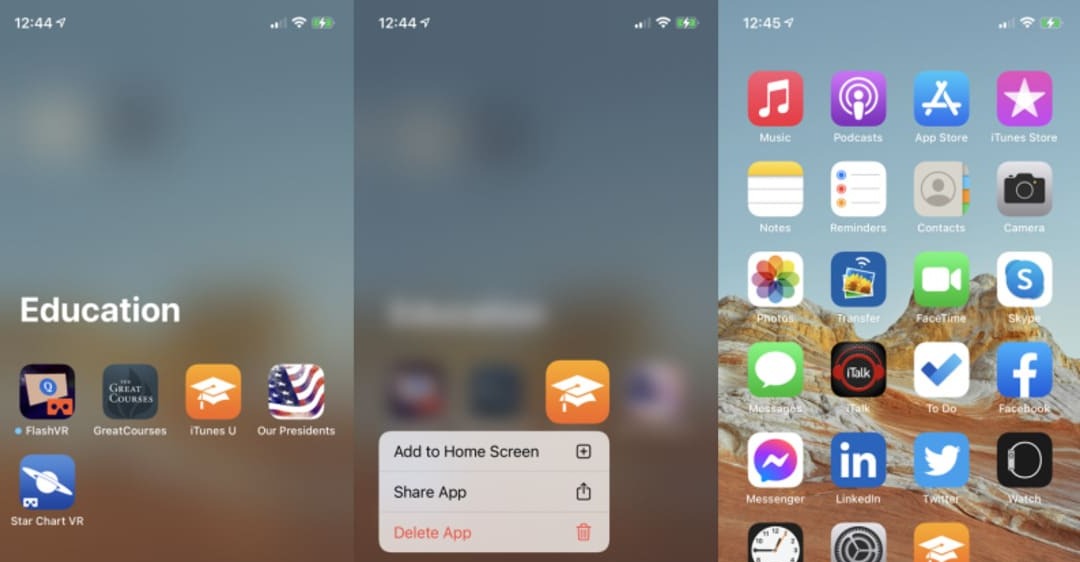
2. Tải xuống lại ứng dụng mặc định trên iphone
- Nếu bạn đã tiến hành xóa ứng dụng khỏi Màn hình chính theo cách xóa và khôi mục ứng dụng mặc định trên iphone được hướng dẫn như trên nhưng không xóa khỏi Thư viện ứng dụng thì lúc này hãy quay lại Thư viện ứng dụng của thiết bị và mở danh mục cho tất cả các ứng dụng bạn muốn đưa trở lại Màn hình chính. Lúc này bạn chỉ cần nhấn và chọn lệnh Thêm vào Màn hình chính. Ứng dụng trên điện thoại của bạn sau đó quay trở lại vị trí có sẵn đầu tiên trên Màn hình chính.
- Trường hợp nếu bạn đã thực hiện xóa hoàn toàn ứng dụng trên điện thoại thì hãy mở App Store (đối với ứng dụng mà bạn không thể xóa). Sau đó bạn hãy nhấn vào biểu tượng tìm kiếm và tiến hành nhập tên của ứng dụng bạn muốn khôi phục. Tiếp theo chỉ cần chọn tên của ứng dụng từ kết quả tìm kiếm sau đó bạn nhấn vào biểu tượng đám mây bên cạnh ứng dụng bạn muốn tải lại. Ứng dụng lúc này sẽ tải xuống điện thoại của bạn. Sau đó, bạn có thể tiến hành mở ứng dụng của mình từ App Store hoặc thực hiện quay lại màn hình chính để mở lên từ biểu tượng ứng dụng.
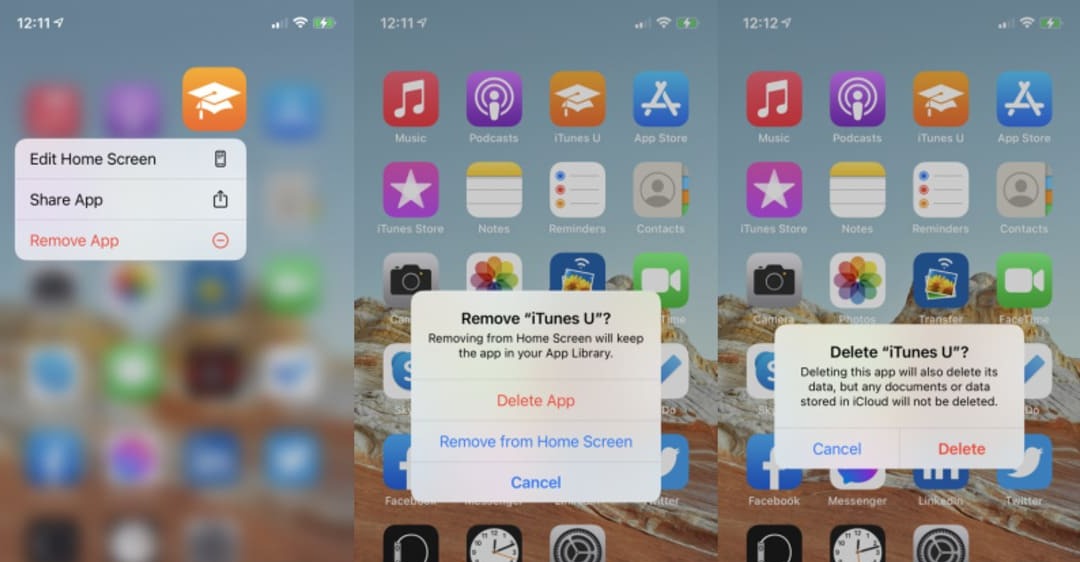
3. Lưu ý khi thực hiện xóa ứng dụng mặc định trên iphone
- Với cách xóa và khôi mục ứng dụng mặc định trên iphone này cũng sẽ xóa dữ liệu người dùng. Tuy nhiên, tất cả các nội dung lưu trữ trên cloud nào mà bạn đã tạo ra bằng ứng dụng này thì sẽ không bị xóa vĩnh viễn. Các ứng dụng cụ thể mà bạn không thể xóa trên điện thoại gồm: App Store, Camera, Phone, Photos, Safari, Clock, Find My, Messages, and Settings. Lưu ý rằng bạn chỉ có thể xóa ứng dụng Watch chỉ khi bạn hủy ghép đôi Apple Watch.
- Việc xóa một số ứng dụng này trên điện thoại có thể ảnh hưởng đến chức năng của các ứng dụng khác trên thiết bị. Ví dụ: nếu bạn tiến hành xóa các ứng dụng Sách, Bản đồ, hay Podcast, thì lúc này bạn sẽ không thể sử dụng CarPlay trên điện thoại một cách hiệu quả. Nếu bạn xóa ứng dụng trên iphone mà cũng có trên Apple Watch, thì ứng dụng này cũng bị xóa khỏi.
- Tuy nhiên, đối với một số tính năng đặc biệt thì sẽ vẫn khả dụng nếu bạn xóa ứng dụng được liên kết. Ví dụ như nếu bạn đã thực hiện thoát khỏi ứng dụng Danh bạ trên điện thoại, thì lúc này các thông tin liên hệ của bạn đã lưu vẫn còn trong ứng dụng Điện thoại của bạn. Trường hợp khác, nếu xóa ứng dụng FaceTime trên thiết bị, bạn vẫn có thể thực hiện gọi đi và nhận cuộc gọi FaceTime từ người khác thông qua các ứng dụng danh bạ và điện thoại trên điện thoại của mình.
Đối với các ứng dụng mặc định, nếu bạn nhận thấy dung lượng điện thoại của mình chiếm quá nhiều không gian thì việc xóa bớt là điều cần thiết, và khi cần bạn hoàn toàn có thể tải lại theo như hướng dẫn cách xóa và khôi mục ứng dụng mặc định trên iphone của Trung tâm sửa chữa điện lạnh – điện tử Limosa qua bài viết, nếu cần hỗ trợ khi thực hiện bạn có thể liên hệ chúng tôi qua HOTLINE 1900 2276.

 Thời Gian Làm Việc: Thứ 2 - Chủ nhật : 8h - 20h
Thời Gian Làm Việc: Thứ 2 - Chủ nhật : 8h - 20h Hotline: 1900 2276
Hotline: 1900 2276




